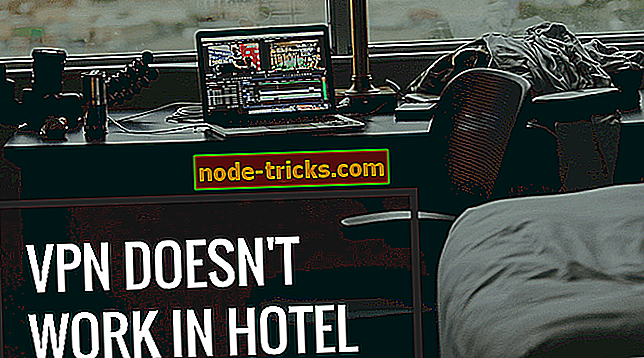Как да се предотврати вашия лаптоп екран от затъмняване
4 решения за спиране на екрана на компютъра от затъмняване
- Деактивирайте адаптивната яркост
- Затъмняване на дисплея за добро от настройките
- Актуализирайте драйвера на дисплея
- Деактивирайте спестяването на мощност на дисплея на компютрите на Intel
Автоматичното затъмняване на екрана на лаптопа понякога може да бъде неприятно. И в тази статия ще ви покажем как да изключите функцията за адаптивна яркост, която причинява затъмняване на екрана на лаптопа. Решението е много просто и изисква само няколко промени в плана ви за захранване.

Много от съвременните лаптопи, захранвани от Windows, имат адаптивни светлинни сензори, които регулират яркостта на екрана въз основа на околното осветление. Но за съжаление тази функция не работи, както би трябвало да работи в Windows, и това може да доведе до някои проблеми с вашия опит.
Как да спре екрана от замъгляване в Windows 10?
Метод 1: Деактивирайте адаптивната яркост
Ако проблемът с промяната на яркостта ви безпокои постоянно, ето какво трябва да направите, за да го поправите:
- Отидете в Контролен панел, Хардуер и звук, Опции за захранване
- Кликнете върху Промяна на настройките на плана до активния си план за захранване
- Кликнете върху Промяна на разширените настройки на захранването
- Превъртете надолу до Display, след това под Enable adaptive brightness (Включване на адаптивната яркост ) го изключете както за батерията, така и за включените в режим
Адаптивни светлинни сензори са достъпни за Windows 7 и Windows 8 лаптопи. Функцията е налична и в лаптопи с Windows 10. По този начин още от първия ден операционната система беше пусната за производителите.
Говорейки за новите версии на Windows 10, ако сте инсталирали последната версия на операционната система, имайте предвид, че стъпките, които трябва да следвате, може да са малко по-различни.
Ето как можете да деактивирате адаптивната яркост на лаптопа си с най-новата версия на Windows 10:
- Въведете Контролен панел в Търсене / Cortana
- Щракнете върху раздела Хардуер и звук> Опции на захранването
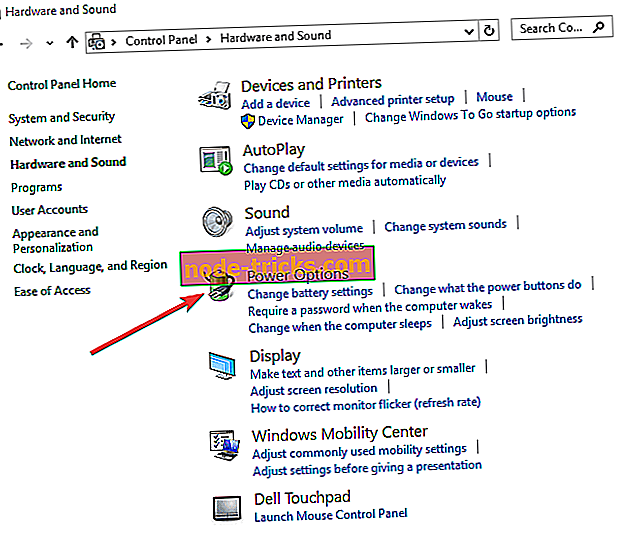
- В левия прозорец кликнете върху Изберете кога да изключите дисплея
- Кликнете върху Разширени настройки на захранването
- Кликнете върху Display и разгънете Enable adaptive brightness
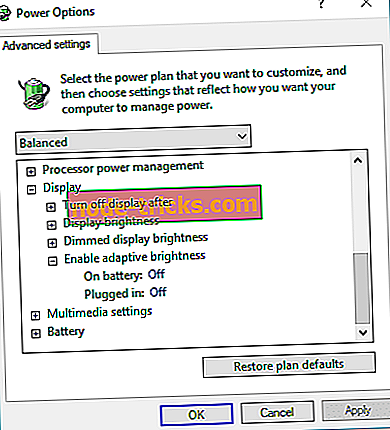
- Задайте и двете опции на Off и след това Apply.
Метод 2: Блокирайте затъмняването на дисплея за добро
Друг бърз метод за предотвратяване на затъмняването на екрана на лаптопа при изключване е просто да зададете опцията "Изключване на дисплея" в "Опции за захранване" на "Никога".

Метод 3: Актуализирайте драйвера на дисплея
Ако все още имате този проблем с екрана за затъмняване, проверете дали драйверът на дисплея е актуален. Можете да отидете в диспечера на устройствата, да изберете драйвера на дисплея, да щракнете с десния бутон върху него и да изберете "Update driver".

Метод 4: Изключете спестяването на мощност на дисплея на компютрите на Intel
Също така, ако използвате графичната карта на Intel, изключете функцията „дисплей за пестене на енергия“. Много потребители потвърдиха, че тези бързи решения работят за тях. Опитайте, както и, тъй като това може да е отговорът на проблемите на екрана на лаптопа.
Ако имате други проблеми с екрана на компютъра, можете да разгледате нашата статия за решаване на проблема с пикселиран екран на компютъра или лаптопа.
Това ще бъде всичко, дисплеят на вашия лаптоп не трябва да се замъглява след като изпълните тези стъпки.
Ако имате някакви коментари, предложения или може би други решения за този проблем, можете да ни пишете в раздела за коментари по-долу. Ще се радваме да чуем вашето мнение.
Забележка на редактора: Тази публикация първоначално беше публикувана през април 2015 г. и оттогава бе актуализирана за свежест и точност.

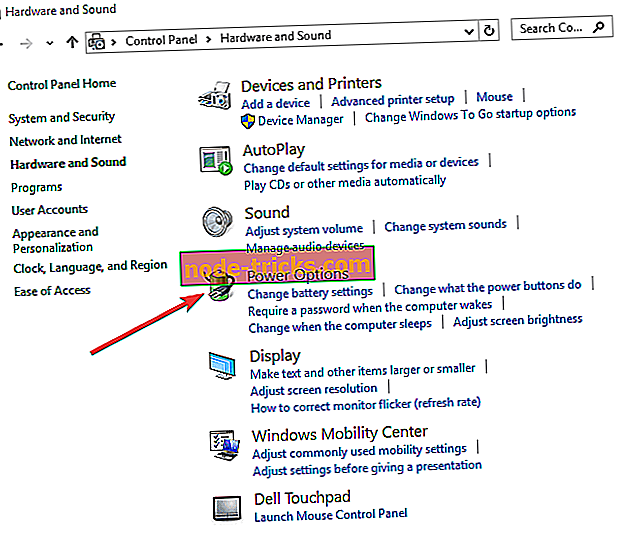
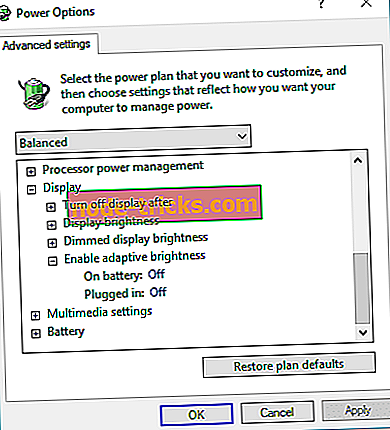

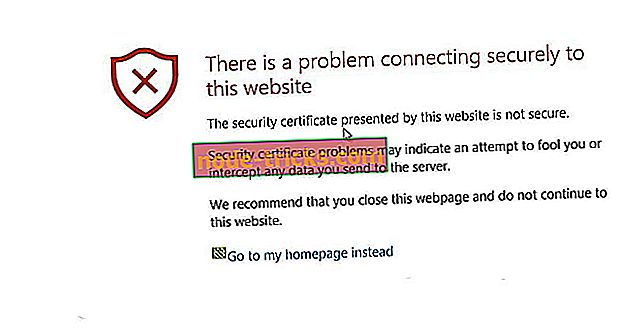



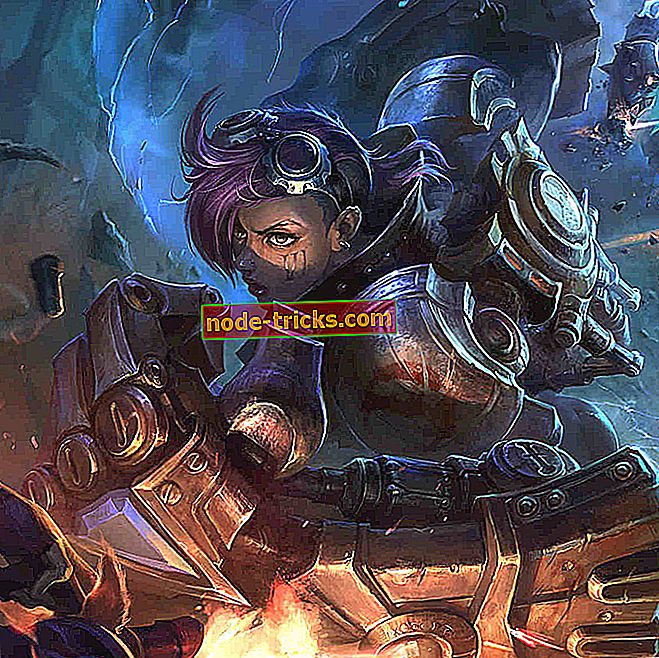
![Системата е открила превишаване на базирания на стек буфер в това приложение [FIX]](https://node-tricks.com/img/fix/346/system-detected-an-overrun-stack-based-buffer-this-application.jpg)